电脑屏幕有残留刷新去不掉如何解决 电脑屏幕有残留刷新去不掉怎么解决
时间:2017-07-04 来源:互联网 浏览量:
今天给大家带来电脑屏幕有残留刷新去不掉如何解决,电脑屏幕有残留刷新去不掉怎么解决,让您轻松解决问题。
电脑屏幕残留刷新去不掉怎么办 电脑屏幕有残留刷新去不掉解决办法 电脑屏幕有残留刷新无法去除怎么办?大家在使用电脑的过程中有时会碰到电脑桌面有个选项或图标或者是其它内容怎么也关不掉,刷新显示也无法去除,针对这种情况本文给大家带来两种方法,需要的朋友可以参考下
我们有时候在电脑桌面上刷新完后,会留下一个刷新残留。而且再次刷新,这个残留还在。只有我们重启电脑之后,残留才会消失,那么有没有不用重启电脑的方法呢?
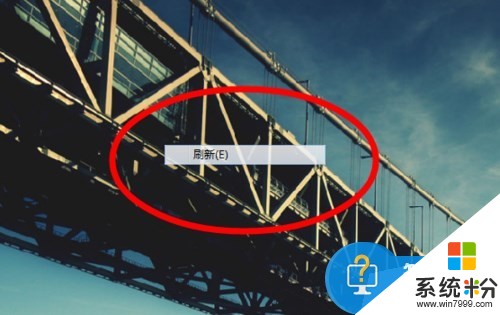
方法一:调整屏幕分辨率
我们在桌面上右击,如下:
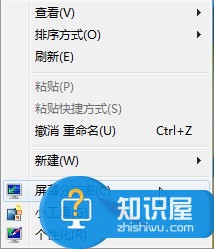
我们点击“屏幕分辨率”,如下:
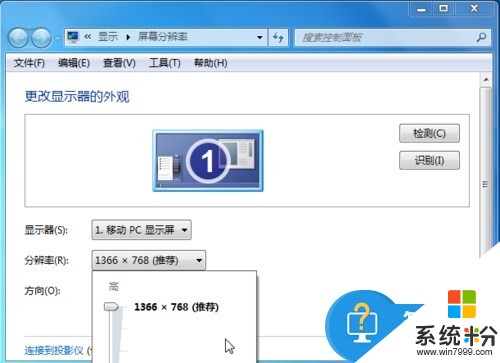
我们来修改一下它的屏幕分辨率,如下:
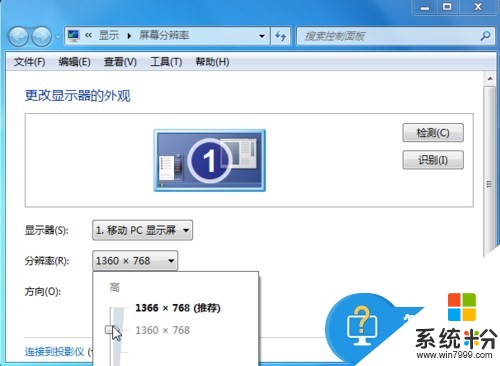
我们再点击“应用”,如下:
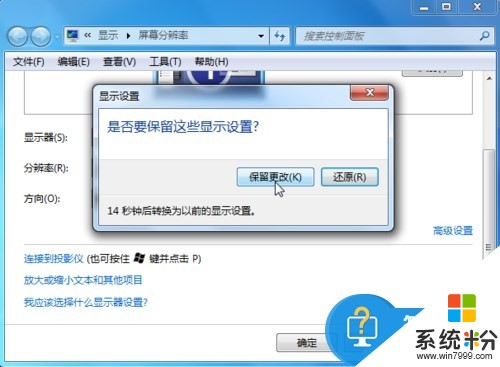
我们再点击“保存更改”,即可完成设置,然后你会发现,残留没有了!
方法二:在任务管理器中新建explorer进程
启动任务管理器,可以用以下方法启动:
(1)在桌面任务栏右击鼠标,选择任务管理器,方法如图所示:
(2)按住【Ctrl】+【Shift】+【Esc】快捷键调出任务管理器
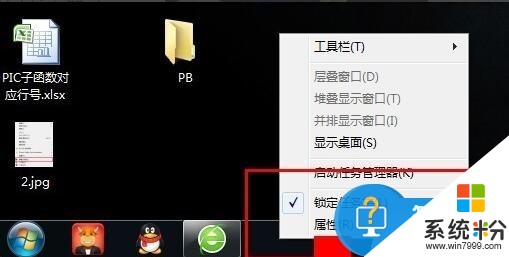
在【进程】选项卡中找到【explorer.exe】进程,然后右击鼠标选择【结束进程树】,结束进程树后屏幕显示内容会消失,此时不必惊慌,您可以重新按住【Ctrl】+【Shift】+【Esc】快捷键调出任务管理器,进行第3步操作,具体操作如图所示:
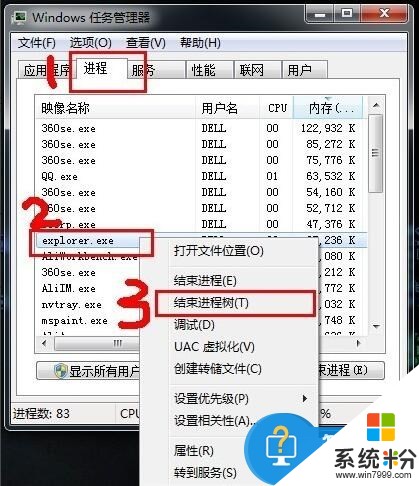
在【文件】菜单中选择【新建任务】,操作如图所示:
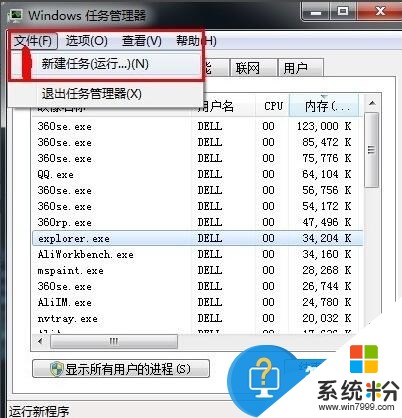
在弹出的创建新任务窗体打开文本框中输入【explorer】,然后点击【确定】按钮即可消除屏幕上的残留选项或者图片等内容。

以上就是电脑屏幕有残留刷新去不掉如何解决,电脑屏幕有残留刷新去不掉怎么解决教程,希望本文中能帮您解决问题。
电脑软件热门教程
- 1 电脑上声音驱动怎么装 电脑声卡驱动安装步骤
- 2 电脑开机键坏了怎么解决 电脑开机键坏了如何处理
- 3 Win8.1桌面IE图标不见了怎么恢复?
- 4怎样让手机桌面显示时间和天气 如何在手机屏幕上显示时间和天气
- 5笔记本选机 怎样挑选最适合自己的笔记本 笔记本选机 挑选最适合自己的笔记本的方法有哪些
- 6怎样将pdf完美转换成word 可编辑的Word文档的方法有哪些
- 7打印机电脑上找不到 电脑无法识别打印机怎么办
- 8怎样格式化电脑磁盘 格式化电脑磁盘的方法有哪些
- 9怎样快速恢复误删、格式化硬盘u盘内存卡等资料 快速恢复误删、格式化硬盘u盘内存卡等资料的方法有哪些
- 10Win10系统Snap分屏功能怎么使用?
